Ha gyakran tölt le fájlokat vagy készít képernyőképeket, de nem emlékszik utána eltávolítani őket, előfordulhat, hogy a számítógép tárhelye könnyen megtelik. Akkor mi a jogorvoslat? Három egyszerű módszer segítségével segíthetünk Önnek a régebbi fájlok automatikus törlésében Windows számítógépéről. Itt a laptopunkat – amely tele van régi dokumentumokkal és képernyőképekkel – használjuk példaként annak bemutatására, hogyan lehet a Windows rendszert automatikusan eltávolítani a háttérben lévő régi fájlokat.
Olvassa el még: A régi Windows Update fájlok törlése
Különböző módszerek az elavult fájlok automatikus törlésére a Windows 11 rendszeren?
1. módszer: A Storage Sense használata
A Windows PC Storage Sense funkciójának használata az egyik legegyszerűbb módszer, amelyet minden kezdő vagy kevésbé járatos felhasználónak javasolunk. Egyszerű kialakításának és könnyen használható felületének köszönhetően könnyedén kezelheti a letöltött fájlok és ideiglenes fájlok többségét, amelyek már régóta a számítógép hátterében vannak. A Storage Sense konfigurálásához kövesse az alábbi lépéseket:
1. lépés: Nyomja meg a Win + I gombot a Beállítások megnyitásához. Kattintson a Rendszer fülre a bal oldali panelen, majd kattintson a Tárolás elemre.
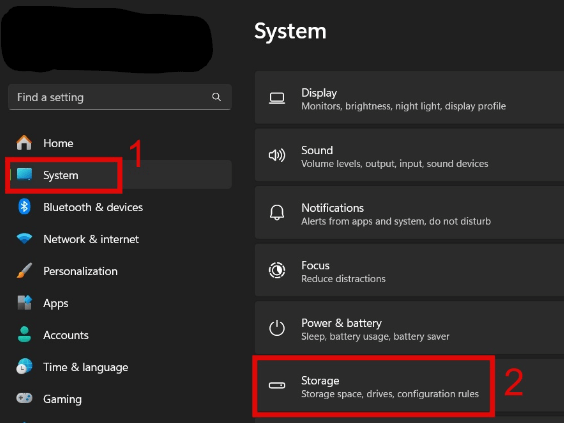
2. lépés: Kattintson a Storage Sense melletti váltógombra.

3. lépés: Válassza ki a Storage Sense, a Recycle Bin és a Downloads Folder tisztítási időtartamát, ha rákattint a Storage Sense konfigurálásához.
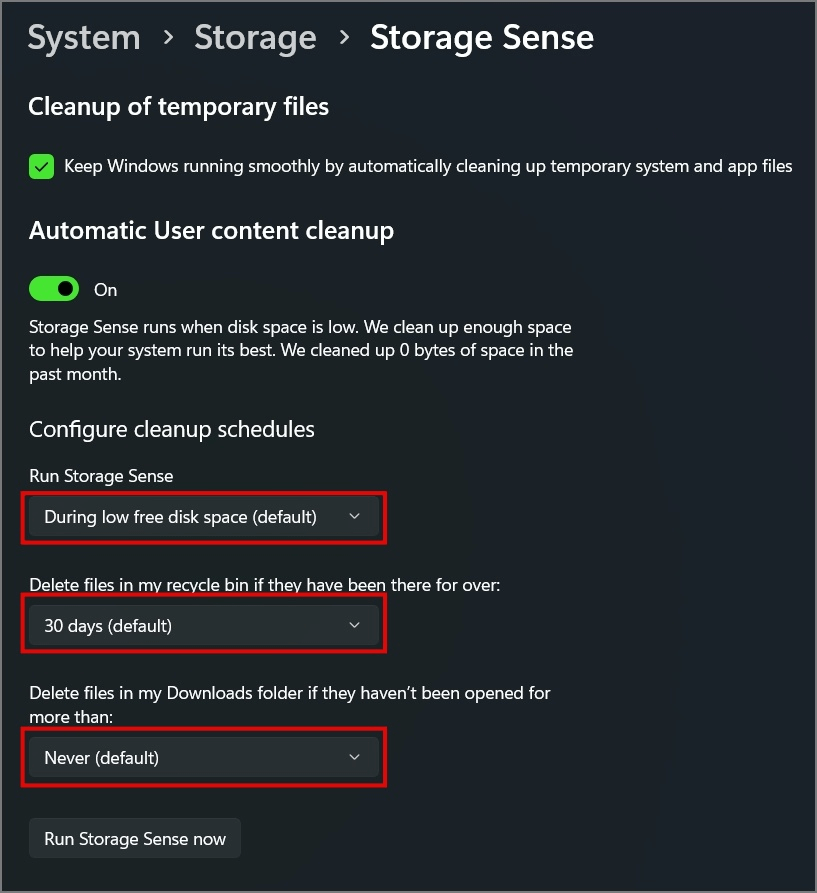
4. lépés: Ez az! Most, az Ön által megadott ütemezésnek megfelelően, automatikusan eltávolítja az összes régebbi fájlt a számítógépéről.
Megjegyzés: A Storage Sense programot manuálisan is elindíthatja, ha rákattint a „Run Storage Sense most” gombra, amely megkezdi az összes régebbi vagy ideiglenes fájl eltávolítását a Windows PC-ről.
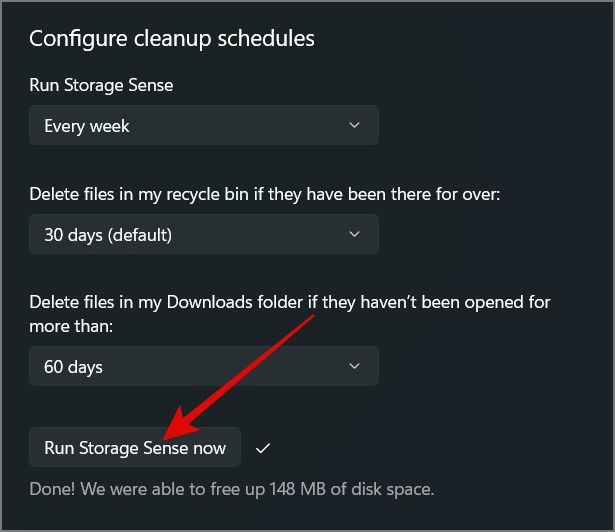
Olvassa el még: A Storage Sense használata Windows 11 rendszeren
2. módszer: A Microsoft PC Manager használata
A Microsoft PC Manager egy új segédprogram, amelyet a vállalat 2022-ben adott ki Windows 10 és 11 rendszerhez. Ezzel a könnyen használható programmal szabályozhatja a memóriahasználatot és eltávolíthatja az ideiglenes fájlokat. Annak érdekében, hogy a számítógép zűrzavarmentes legyen, a szoftvernek lehetősége van az ideiglenes fájlok automatikus törlésére is. Így működik:
1. lépés: Töltse le és indítsa el a Microsoft PC Manager programot.
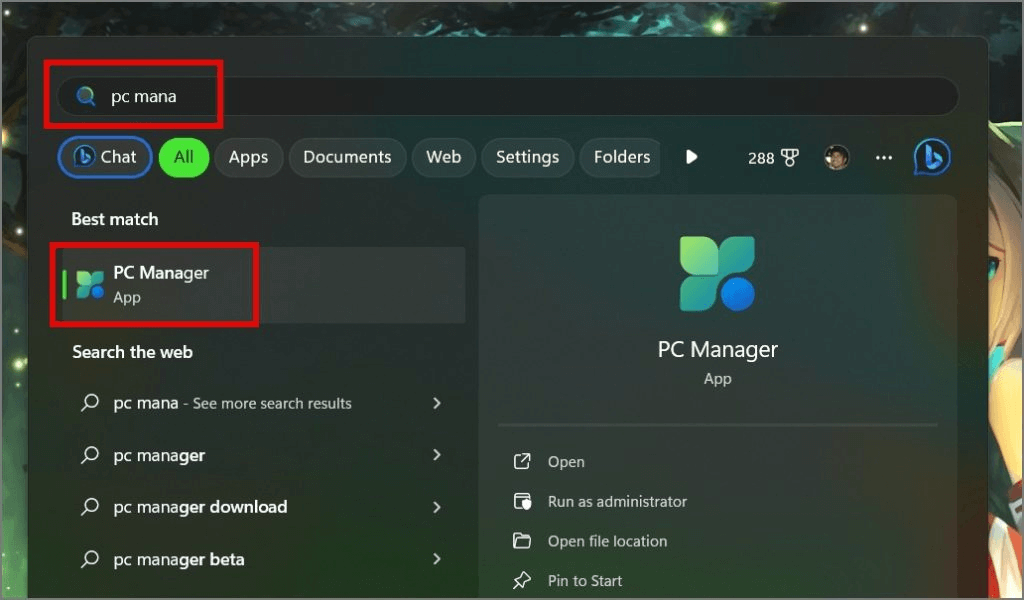
2. lépés: Ezután válassza ki a Beállítások lehetőséget a fogaskerék/fogaskerék szimbólumra kattintva.
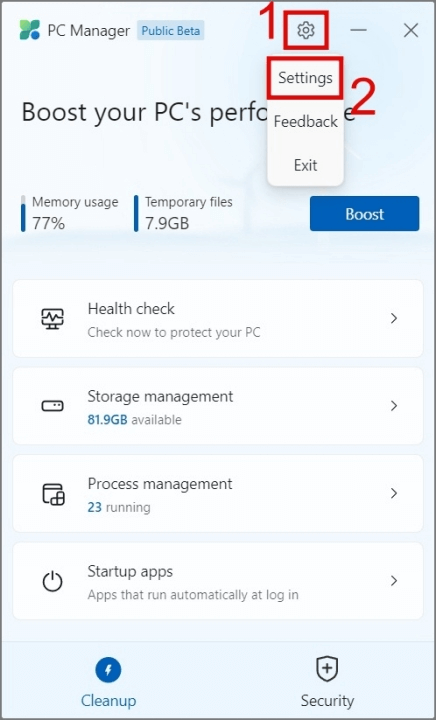
3. lépés: A befejezéshez kapcsolja be a „PC Manager automatikusan felerősíti a számítógépet” melletti opciót.
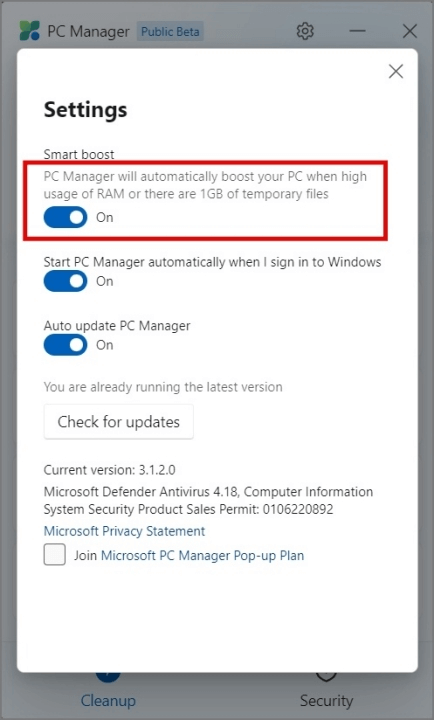
4. lépés: Egyszerűen nyomja meg a Boost gombot az összes ideiglenes fájl és a memóriahasználat gyors eltávolításához a számítógépről.
Olvassa el még: Javítási módok Nem sikerült telepíteni a Microsoft PC Managert Windows 11 rendszeren
3. módszer: Használja a Parancssort
Nem csak a régebbi fájlokat távolíthatja el a parancssorral , hanem azt is eldöntheti, hogy mikor távolítsa el őket, attól függően, hogy hány nap telt el. Most pedig kezdjük:
1. lépés: Nyomja meg a Win + R billentyűkombinációt a RUN mező megnyitásához.
2. lépés: Írja be a CMD-t a RUN mezőbe, és nyomja meg a Ctrl + Shift + Enter billentyűket a Parancssor emelt módban történő megnyitásához.
3. lépés: Ezután az elmúlt 30 napban nem módosított fájlok eltávolításához írja be a következő parancsot, majd Entert:
ForFiles /p "C:\Path\To\Folder" /s /d -30 /c "cmd /c del /q @file"
Olvassa el még: A Windows 11/10 rendszeren nem működő parancssor javítása
4. módszer: Használja az Advanced PC Cleanup funkciót
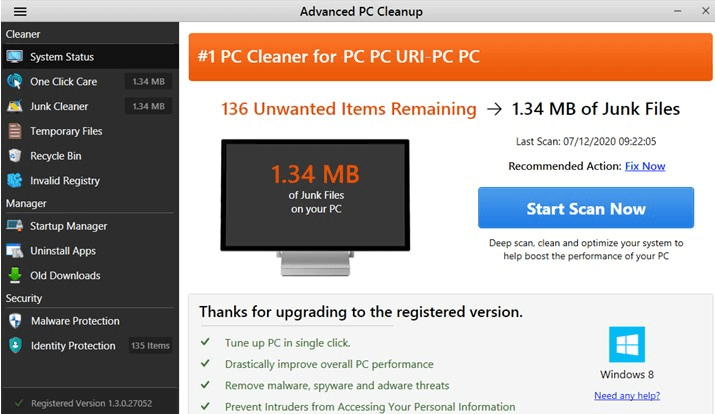
Az Advanced PC Cleanup egyetlen vizsgálattal megjeleníti a számítógép jelenlegi állapotát. Ez magában foglalja az összes kukáról és ideiglenes fájlról szóló jelentéseket a figyelmet igénylő helyek mellett. Megjeleníti a kiüríthető tárhely mennyiségét. Ez a szoftver egyidejűleg védi a számítógépet és az adatokat a rosszindulatú programok ellenőrzésével. A teljes optimalizáló szoftver egyik ilyen modulja a Régi letöltések modul, amely lehetővé teszi a felhasználók számára, hogy átvizsgálják a számítógépet a rendszeren lévő régi és redundáns fájlok után.
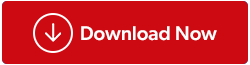
Olvassa el még: Hogyan szabadíthat fel lemezterületet a speciális PC-tisztítással?
Az utolsó szó az elavult fájlok automatikus törléséhez a Windows 11 rendszeren?
A javasolt módszerek és eszközök bevezetésével a régi fájlok automatikus törlésére a Windows 11 rendszerben a felhasználók hatékonyan kezelhetik tárterületüket és javíthatják a rendszer teljesítményét. Ezek a stratégiák biztosítják az elavult fájlok hatékony eltávolítását, optimalizálva a Windows operációs rendszer általános funkcionalitását és használhatóságát. Megtalálsz minket a Facebookon, az Instagramon, a Twitteren, a YouTube-on és a Pinteresten is.

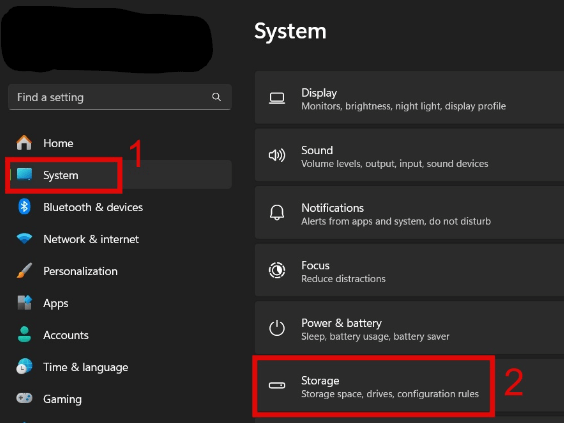

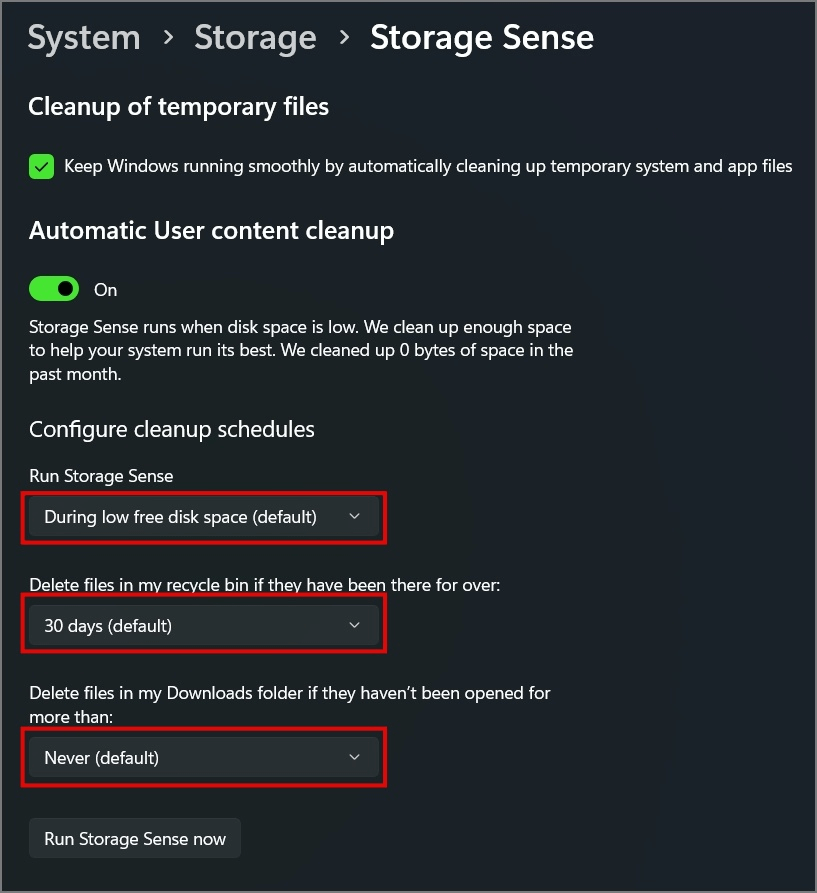
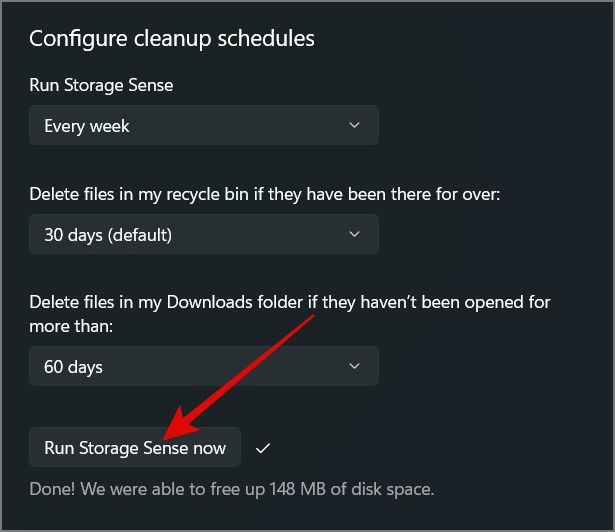
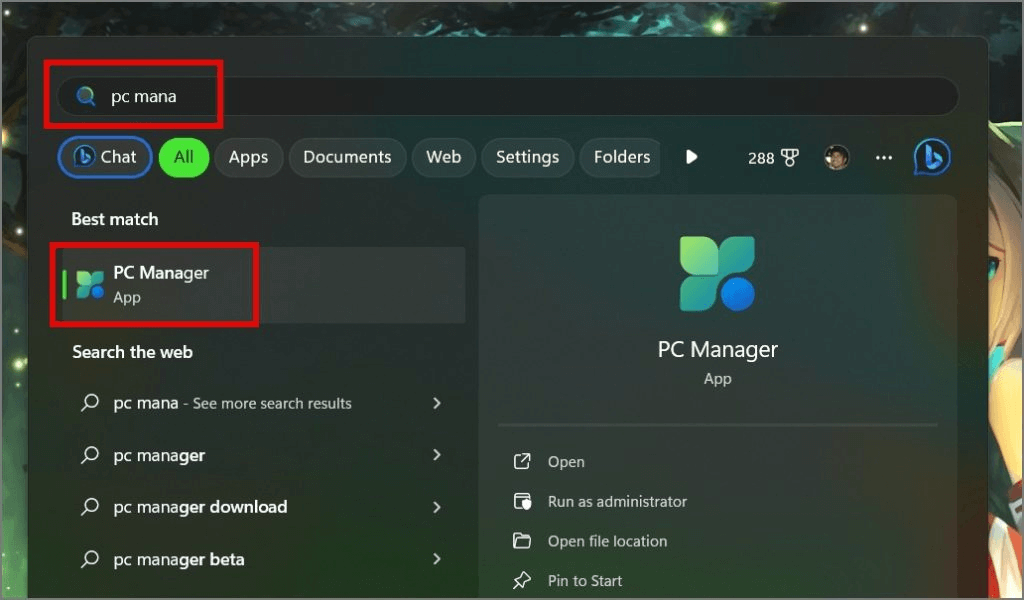
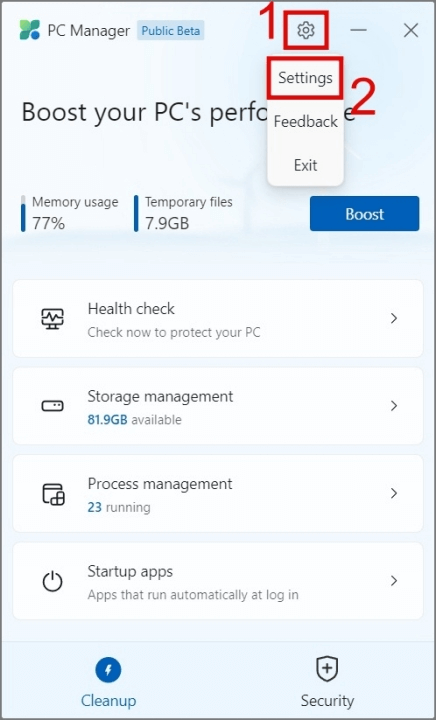
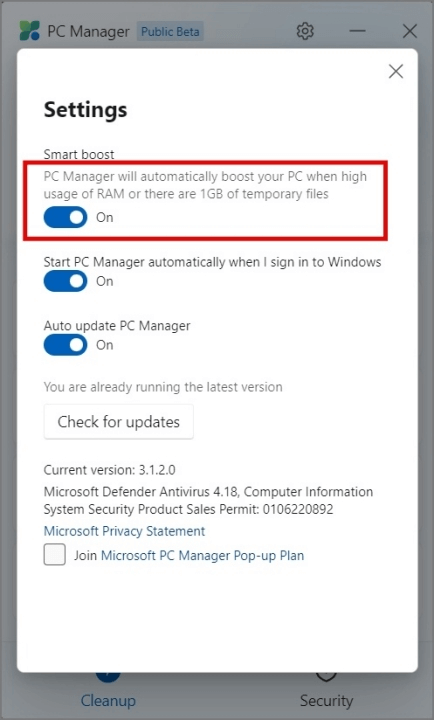
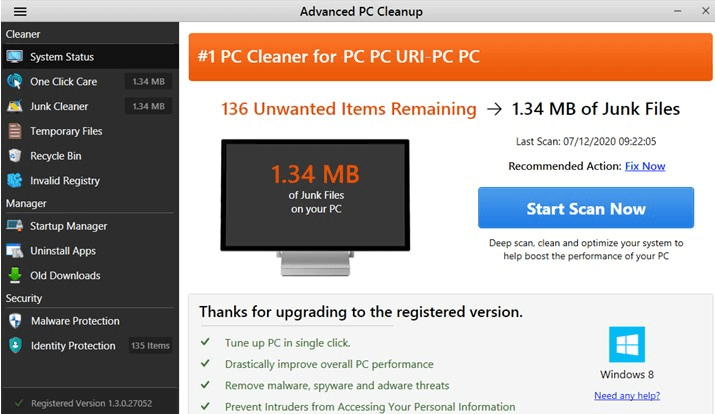
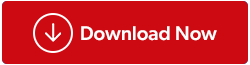


























![Feltételes formázás egy másik cella alapján [Google Táblázatok] Feltételes formázás egy másik cella alapján [Google Táblázatok]](https://blog.webtech360.com/resources3/images10/image-235-1009001311315.jpg)
